Bu makalemizde local sunucumuzda oluşturacağımız bir User ile Windows Authentication yöntemiyle bağlanmaya çalışacağız.
Windows kimlik doğrulaması, kullanıcının öncelikle kullanıcı adı ve parolasıyla Windows’ta kimlik doğrulaması yapmasını gerektirir. Bir kullanıcının Windows’ta kimliği doğrulandıktan sonra, Windows kimlik doğrulamasını kullanarak SQL Server’a bağlanabilir. Yani, Windows hesaplarına bir oturum açma yoluyla SQL Server’a erişim izni verilmiş olması koşuluyla yapılır şimdi bu işlemin nasıl yapılacağına bakalım.
İlk başta Windows arama kısmından computer management yazıp User>New User deyip aşağıda gördüğümüz gibi bir kullanıcı oluşturuyoruz.
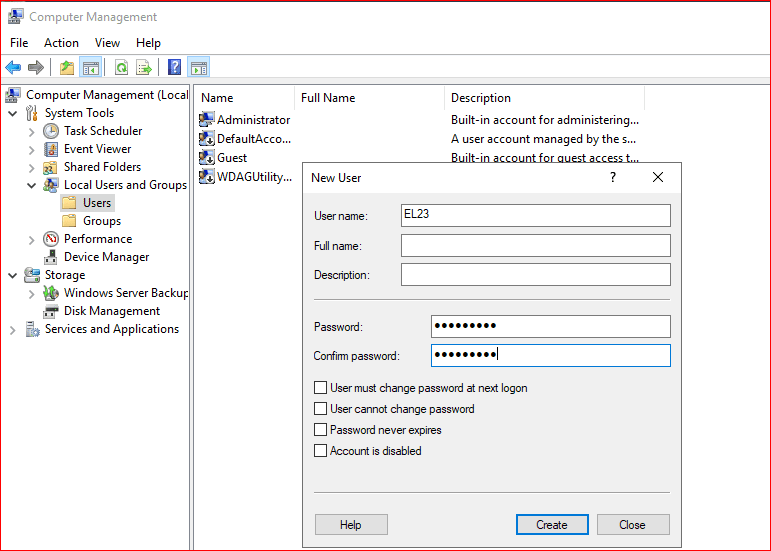
Kullanıcımızı oluşturduktan sonra Users bölümünden görebiliriz. Önceki makalemizde bizim user’ımız active directory tarafında oluşturulan user’dı.

Bu işlemlerden sonra Groups bölümünden administrator altına EL23 kullanıcısını yönetici olarak ekliyorum.

EL23 kullanıcımızı yönetici olarak ekledik. Locations bölümünden kendi sunucu üzerimde oluşturmuş olduğum user olduğu için S1 sunucusunu seçtim yoksa active directory için entire directory’i seçmen gerekliydi.

Advanced kısmına tıkladıktan sonra Find Now bölümünden oluşturmuş olduğumuz kullanıcıyı görebiliriz.

EL23 kullanıcımızı ekledikten sonra Windows Authentication bazında kullanıcımızı ekleyelim. Active directory’de ise etki alanı adı ve oluşturduğumuz user şeklindedir YCL2024\TEST23


USE [master]
GO
CREATE LOGIN [S1\EL23] FROM WINDOWS WITH DEFAULT_DATABASE=[master]
GOYukarıda oluşturduğumuz kullanıcı windows bazlı, sunucumun default olan kullanıcısı S1\Administrator kullanıcı bu kullanıcı ile bağlanmayıp oluşturduğumuz S1\EL23 kullanıcısı ile sunucuya girip öyle sql server’a bağlanalım. Bu kullanıcıları önceden oluşturup sql server kurulumunda eklenebilir.



Şifremizle login olduktan sonra bağlantımız başarılı bir şekilde sağlandı.

Yukarıda örnekte gördüğümüz gibi Windows Authentication ile local’de oluşturulan bir user ile bağlanma şeklini görmüş olduk.
Kısacası:
SQL Server’da üst düzey bir güvenlik önlemi olarak uygulamacıların login şifrelerini bilmemelerini ve tanımladığınız login’in sadece uygulama sunucusu üzerinden sql server’a bağlanmasını istiyorsanız aşağıdaki script yardımıyla uygulama sunucusunu sql server üzerinde login olarak tanımlayabilirsiniz.
Server=SQLSERVERADRESI;Database=VeritabaniAdi;Integrated Security=SSPI;Login’i bu şekilde oluşturduğunuzda uygulamacıların connection string’e userid ve password yerine “Integrated Security=SSPI” yada “Trusted_Connection=True” yazması gerekiyor.
Not: Sunucu üzerinde oluşturulan EL23 kullanıcısı ile rdp bağlantı sağlayacağımız zaman ServerName\EL23 şeklinde bağlantı yapılması gerekmektedir. Active dizinde oluşturulan bir kullanıcı ile bağlantı sağlanacaksa Arvesft\Administrator kullanıcı ile bağlantı sağlamamız gerekmektedir.
Başka makalede görüşmek dileğiyle.
“Lokmân, “Sevgili oğlum” (dedi), “Yaptığın iş bir hardal tanesi ağırlığında bile olsa, bir kayanın içinde saklansa veya göklerde yahut yerin dibinde bulunsa yine de Allah onu açığa çıkarır. Kuşkusuz Allah her şeyi bütün gizlilikleriyle bilir, O her şeyden haberdardır.”Lokman-16
1 thought on “Windows Authentication ile Windows Kullanıcısını MSSQL Server’a Login Yapma”